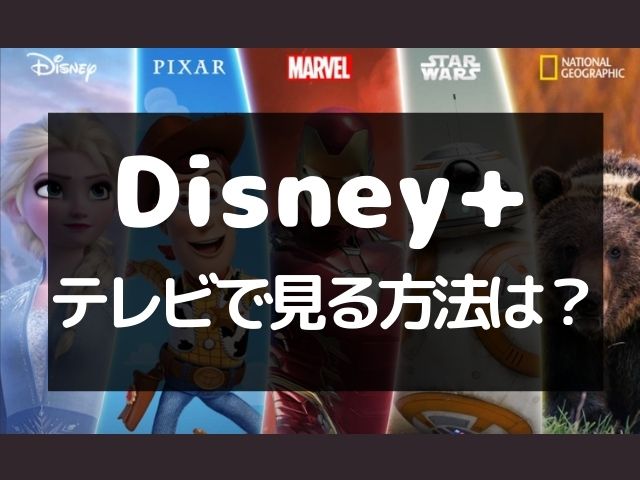Disney+(ディズニープラス)をテレビで見るにはどうしたらいいですか?
わかりやすく教えてください。
こんな疑問に答えます。




Disney+(ディズニープラス)をテレビで見る方法は大きく分けて3つあります。
失敗しないように、具体的に解説していきますね。
Disney+(ディズニープラス)を視聴する方法は、大きく分けて3つあります。
テレビで見る方法3つ
- テレビ本体のアプリを使って見る方法
- 専用の端末を仲介してテレビで見る方法
- テレビに直接繋いで動画見る方法
上記の方法を使えば、Disney+(ディズニープラス)をテレビで楽しむことができます。
失敗することなく、Disney+を「テレビで楽しみたい」という方は、上から順番に参考にしてみてください。
注意ポイント
本記事では、すでに Disney+(ディズニープラス)への登録が完了していると仮定して、解説を進めていきます。
まだDisney+への無料登録が済んでいないという方は、先に済ませておいてください。
目次
①:テレビ本体のアプリ[Android TV]で見る
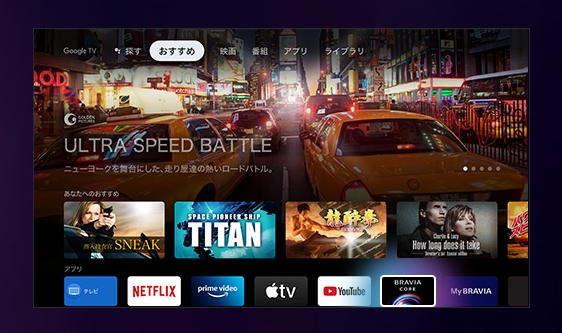
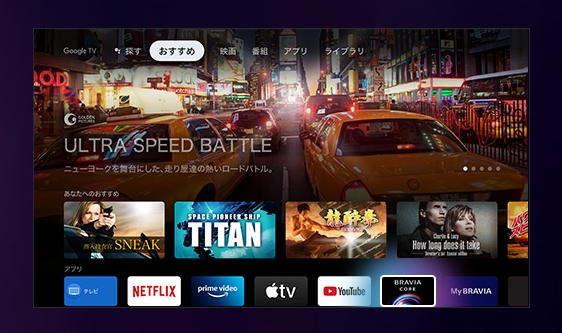
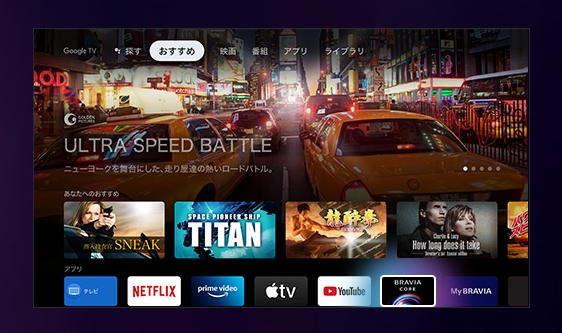
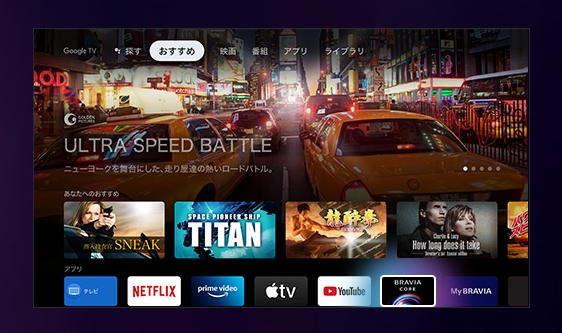
Disney+(ディズニープラス)は、[Android TV]搭載のテレビであれば、リモコン操作だけで簡単に見ることができます。
ただし、対応している機種が限られているので、まずは自宅のテレビがDisney+(ディズニープラス)に対応しているかどうかを確認しましょう。
※Disney+へ登録していることが条件です
対応している機種
現在、[Android TV]で対応している機種は、上記2つだけです。




Android TVのOSを搭載していても、TVがDisney+に対応していないこともよくあるので、まずは確認して下さい。
ちなみに、以下の機種は対応していません。
- パナソニック・ビエラ(Panasonic )対応していない
- 東芝・レグザ(regza)対応していない
- LG スマートTV 対応していない
自宅のテレビが対応していなかった場合は、次で紹介する方法を利用して下さい。
②:専用の端末を仲介してテレビで見る方法
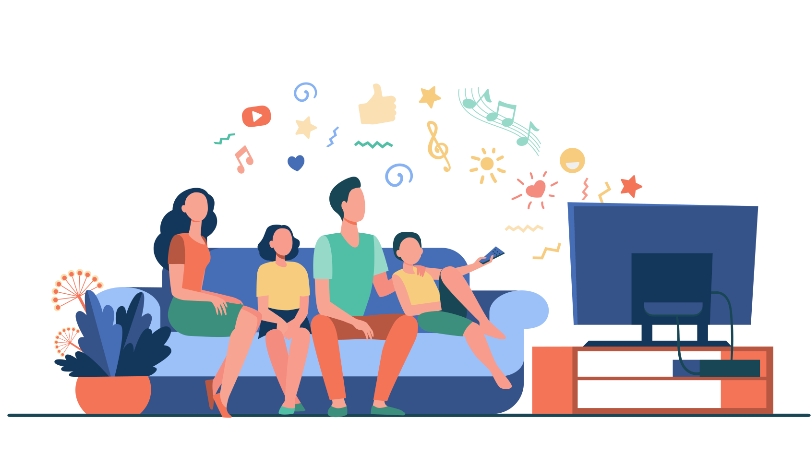
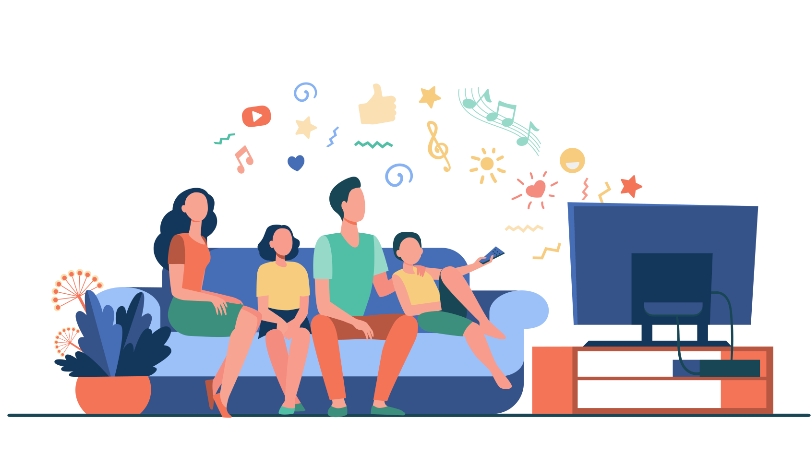
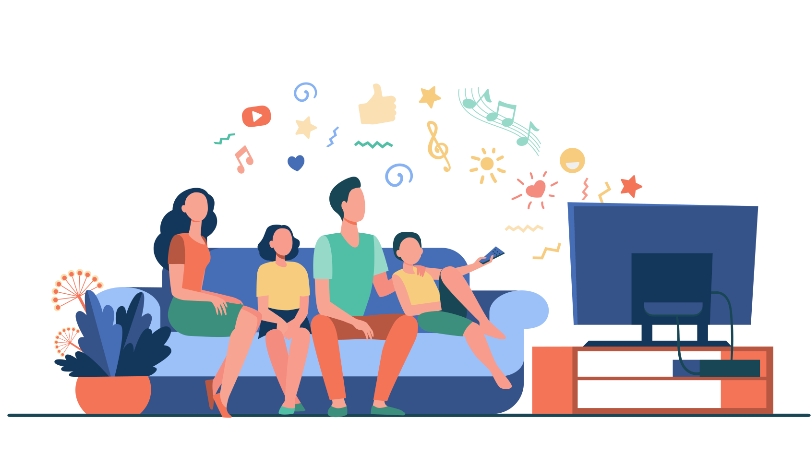
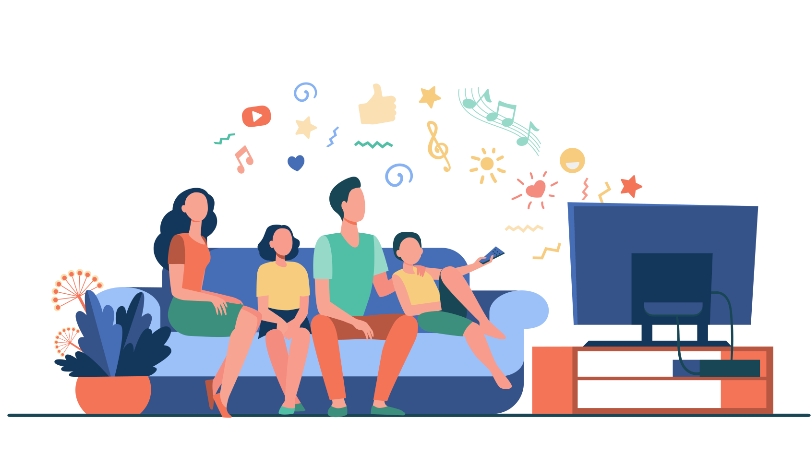
Disney+(ディズニープラス)は、専用端末を利用して視聴することもできます。
専用端末(メディアプレイヤー)には、以下の種類があります。
専用端末の種類
- Amazon Fire TV Stickで見る
- Chromecastで見る
- Apple TVで見る
- ドコモテレビターミナルで見る
①:[Fire TV Stick]で見る【4,980円~】




Amazonの[Fire TV Stick]も、Disney+をテレビで見るのにオススメです。
[Fire TV Stick]は、Amazonが開発したテレビ視聴用のデバイスで、価格も4,980円と お手ごろ価格です。
接続も簡単で、セットが届いたら、以下のようにテレビの後ろにある[HDMI]端子に付属のスティックを差し込むだけ。




あとは、専用リモコンで操作すれば、Disney+(ディズニープラス)をテレビの大画面で楽しむことができます。




注意ポイント
②:[Chromecast ]で見る【5,069円~】




[Chromecast](クロームキャスト)もDisney+をテレビで見るのにオススメです。
[Chromecast]は、Google製のテレビ用メディアプレイヤーです。価格も 5,069円とお手頃価格で、接続も簡単です。
[Chromecast]をテレビの[HDMI端子]に接続、電源を入れたらあとはスマホで操作するだけです。




アプリを利用して、スマホ端末をコントローラとして使いながら、テレビ出力することができます。




操作も簡単なので、ぜひチェックしてみてください。
③:[Apple TV]で見る【9,909円~18,000円】
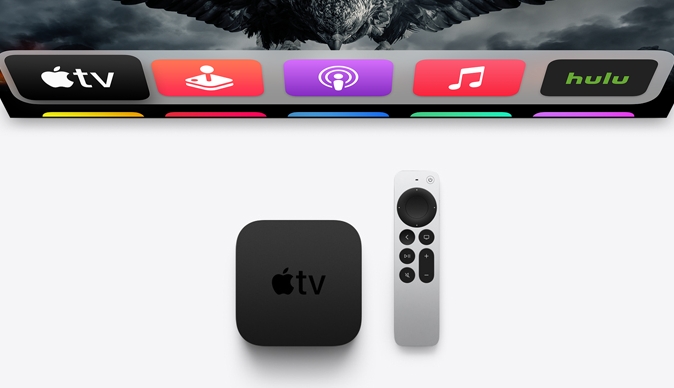
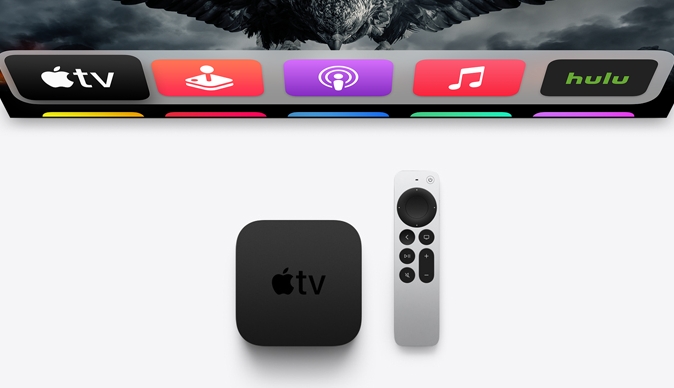
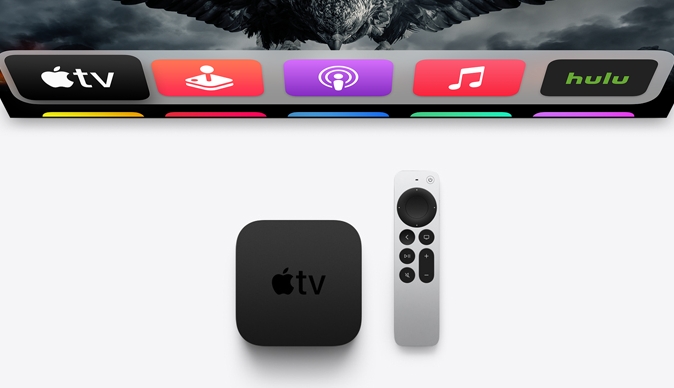
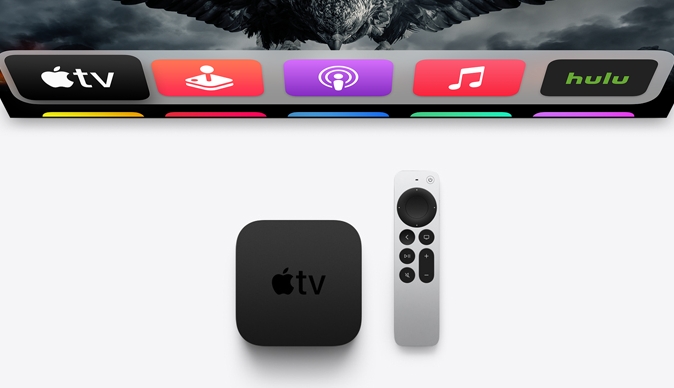
[Apple TV]は、Apple製のテレビ用メディアプレイヤーです。
価格は、17,081円とちょっと高めですが、Disney+はもちろん、YouTube、hulu、U-NEXT、Netflixなどの配信サービスも視聴できます。




ポイント
④:[ドコモテレビターミナル]で見る
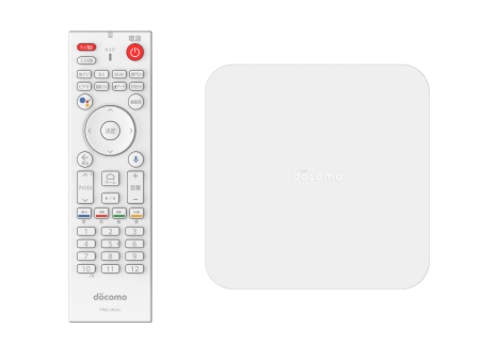
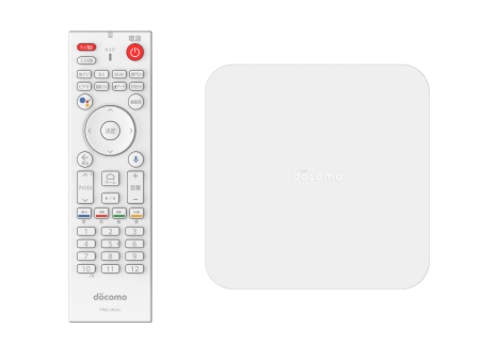
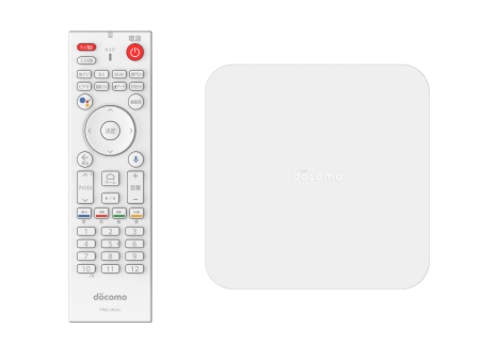
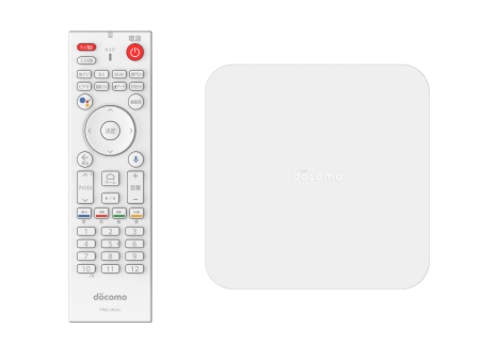
[ドコモテレビターミナル]は、ドコモの映像サービス全てを楽しめるテレビ用メディアプレイヤーです。
価格は2種類で、購入(17,424円)と、レンタル(月額550円/税込)から選べます。




正直、他のデバイスと比べると、総合的に見てもちょっと微妙な印象ですが....。
一応、こういうのもあるということで、紹介しておきます。
③:PCとテレビを[HDMI端子]で直接繋ぐ
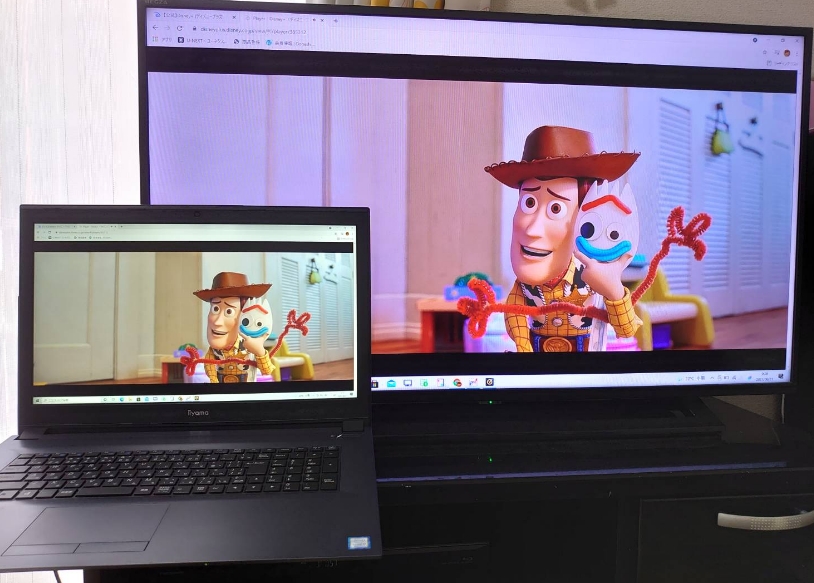
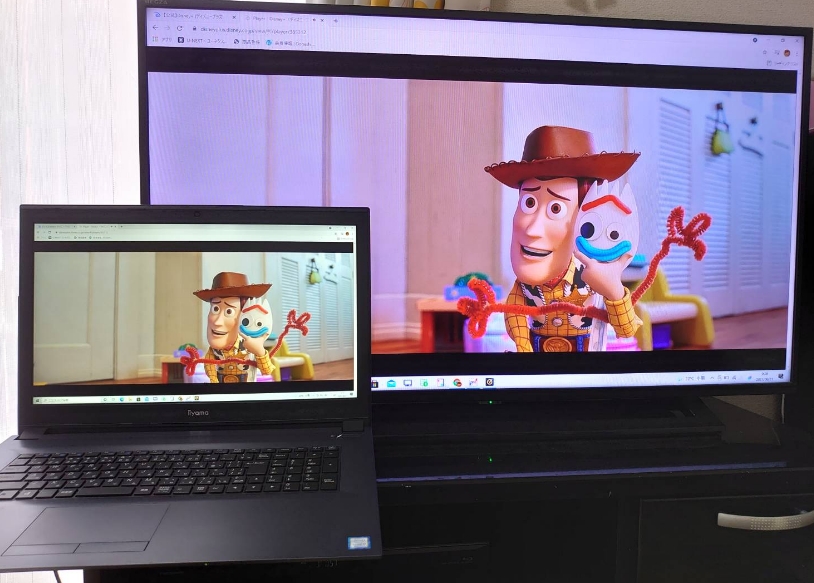
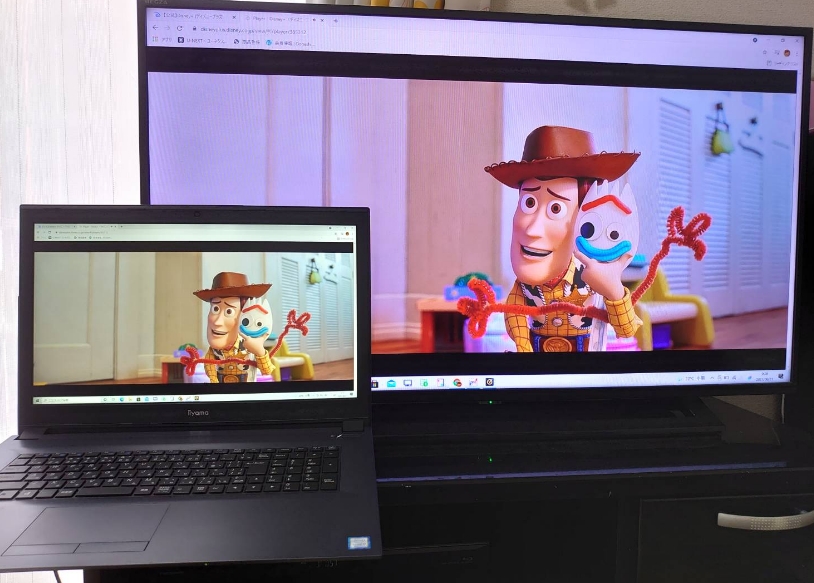
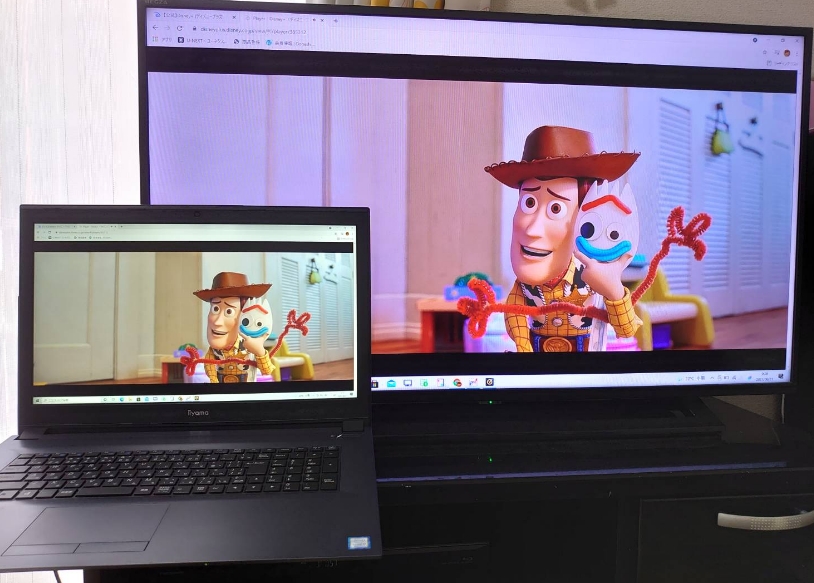
とにかく費用を抑えたいというのであれば、[HDMIケーブル]でテレビと直接繋ぐのもオススメです。
Wi-Fi環境(ネット)とパソコンさえあれば、簡単にテレビと接続することができます。
その代わり、デメリットもあります。
デメリット
- パソコン端末を直接操作しなきゃいけない
- テレビと有線でつながるので、配線が邪魔
- うまく認識されない場合もある(端末による)
- アナログ感があってスマートではない
特に、せっかく変換ケーブルを買ったけど「上手く映らなかった」という失敗がよくあるので、購入の際は注意してくださいね。
スマホから直接繋ぐのであれば、特に注意が必要です。
使っているスマホ端末が、ディズプレイポート(映像出力)に対応していないと、上手く映らなかったりします。
ケーブルでの接続は、あくまで自己責任でお願いします。
Disney+(ディズニープラス)をテレビで見る方法 まとめ
今回紹介した、Disney+(ディズニープラス)をテレビで見る方法は以下6つです。
テレビで見る方法
- Android TV 対応のテレビで見る
- Amazon Fire TV Stickで見る
- Chromecastで見る
- Apple TVで見る
- ドコモテレビターミナルで見る
- HDMI端子に直接つなぐ
最もおすすめは、失敗のない[Fire TV Stick]と[Chromecast]で見る方法です。
値段もお手頃なので、気になった方はこの機会にチェックしてみて下さい。
というわけで、今回は以上です。
▼関連記事▼
-



-
ディズニーデザイン「クレジットカード」年会費無料【おすすめ5選】
続きを見る